Slack ist eine Cloud-basierte proprietäre Instant Messaging-Plattform. Sie können chatten, Dateien senden, Bilder teilen und Hyperlinks mit anderen Benutzern einfügen.
Es ist nützlich, da es sowohl für den persönlichen Gebrauch als auch für Arbeitsumgebungen verwendet werden kann und die moderne Benutzeroberfläche es sehr angenehm macht. Einige Benutzer haben jedoch Probleme mit Slack gemeldet, da keine über den Chat gesendeten Links geöffnet werden können.
Aus diesem Grund haben wir dieses Handbuch erstellt, mit dessen Hilfe Sie das Problem beheben können, dass Slack keine Hyperlinks öffnet.
Was kann ich tun, wenn Slack keine Links öffnet??
1. Überprüfen Sie Ihren Internetbrowser
Meistens ist Slack nicht derjenige, der die Schuld trägt, wenn keine Links geöffnet werden, sondern der von Ihnen verwendete Browser.
Wie Sie auf der offiziellen Slack-Homepage sehen können, bietet Slack nur Unterstützung für die am häufigsten verwendeten Browser:
- Chrom - Version 66 oder höher
- Feuerfuchs - Version 60 oder höher
- Microsoft Edge - Version 41 oder höher
Mehr noch, Slack hatte folgendes über nicht unterstützte Browser zu sagen:
Wenn ein Browser nicht mehr unterstützt wird, werden keine lästigen Fehler und Probleme mehr behoben. Für einen Kunden könnte das eine schreckliche Slack-Erfahrung sein! Wir tun unser Bestes, um dieses Szenario zu vermeiden, indem wir nicht unterstützte Browser daran hindern, auf Slack zuzugreifen.
Suchen Sie einen Internetbrowser, der vielseitig und privat ist? Schauen Sie sich diese kluge Wahl an!
2. Löschen Sie den Anwendungscache
Slack Client für Desktop
- Öffnen Locker
- Klicke auf das Speisekarte in der oberen linken Ecke
- Wählen Hilfe
- Wählen Fehlerbehebung
- Klicken Cache löschen und neu starten
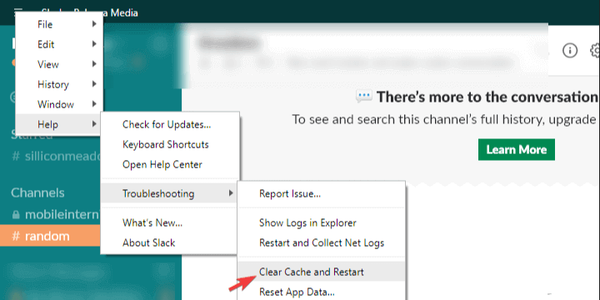
Slack UWP aus dem Microsoft Store
- Öffnen Start
- Klicken Sie mit der rechten Maustaste auf die Slack-App
- Wählen Mehr
- Gehe zu App Einstellungen
- Wählen Reparatur und wenn es nicht funktioniert, versuchen Sie es mit a Zurücksetzen Möglichkeit
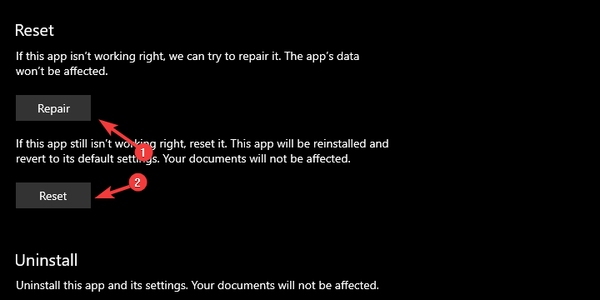
Browser-Cache
- Drücken Sie die Speisekarte Schaltfläche in der oberen rechten Ecke und wählen Sie die Einstellungen aus dem Menü.
- Wann die Einstellungen Die Registerkarte wird geöffnet, ganz nach unten scrollen und auf klicken Erweiterte Einstellungen anzeigen.
- In dem Privatsphäre Klicken Sie auf Browserdaten löschen Taste.
- Wählen Sie im Feld Zeitbereich die Option Alle Zeit. Prüfen Browser-Verlauf, Cookies und andere Site-Daten, und Zwischengespeicherte Bilder und Dateien. Klicken Sie nun auf Browserdaten löschen Taste.
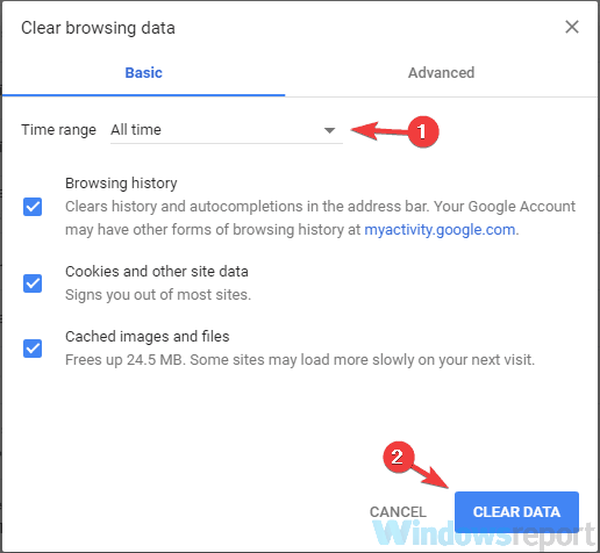
- Warten Sie, während Chrome die ausgewählten Daten entfernt, und starten Sie Ihren Browser neu.
Überprüfen Sie nach dem Löschen des Caches, ob Slack beim Öffnen von Links weiterhin Probleme hat.
Fanden Sie diesen Leitfaden hilfreich? Teilen Sie uns Ihre Meinung im Kommentarbereich unten mit.
FAQ: Erfahren Sie mehr über Slack
- Kann ich in Slack einen Hyperlink erstellen??
Um Hyperlinks in Slack zu erstellen, wählen Sie einfach den gewünschten Text aus und klicken Sie auf Link-Symbol oder verwenden Sie die Strg + Umschalt + U. Abkürzung.
- Links von Slack können nicht geöffnet werden?
Wenn Sie keine Links von Slack öffnen können, stellen Sie sicher, dass Sie einen unterstützten Browser verwenden. Versuchen Sie auch, den Anwendungs- und Browser-Cache zu löschen.
- Ist Slack sicher??
Ja, Slack ist sicher zu bedienen. Es gab jedoch zwei Hacking-Vorfälle in den Jahren 2015 und 2017, aber Slack hat diese Sicherheitslücken behoben.
- Was ist der beste Weg, um Slack zu verwenden?
Der beste Weg, Slack zu verwenden, besteht darin, Ihre Teammitglieder in verschiedene Kanäle zu unterteilen, um besser zu kommunizieren und zu organisieren.
Anmerkung des Herausgebers: Dieser Beitrag wurde ursprünglich im Oktober 2019 veröffentlicht und seitdem im März 2020 überarbeitet und aktualisiert, um Frische, Genauigkeit und Vollständigkeit zu gewährleisten.
- Collaboration-Software
 Friendoffriends
Friendoffriends



